كيفية إيقاف إرسال نماذج البريد العشوائي في نماذج WordPress باستخدام reCAPTCHA؟
نشرت: 2020-02-25الجانب السلبي لامتلاك النماذج على موقع الويب الخاص بك هو أنك غالبًا ما تترك نفسك مفتوحًا أمام البريد العشوائي. هذا هو السبب في أنه من الضروري إيقاف إرسال نماذج البريد العشوائي. لسوء الحظ ، لا توجد طريقة نهائية واحدة للتخلص من جميع رسائل البريد الإلكتروني العشوائية في WordPress أو حظر الروبوتات. ولكن هناك العديد من الإجراءات المختلفة المتاحة لمكافحة البريد الإلكتروني العشوائي .
لكل منها مزاياها وعيوبها الفريدة ، لذلك غالبًا ما يكون هناك توازن دقيق بين حظر أكبر عدد ممكن من الرسائل غير المرغوب فيها وعدم مقاطعة زوار موقعك.
نادرًا ما يتم تجنب البريد العشوائي. يظهر البريد العشوائي البريد الإلكتروني ، ونماذج الاتصال ، وأقسام التعليقات ، وأي نماذج أخرى لمواقع الويب. لحسن الحظ ، هناك حلول يمكن أن تساعد في تقليل كمية الرسائل غير المرغوب فيها التي نراها بانتظام.
ما هو ريكابتشا؟
يعد اختبار CAPTCHA ، المعروف أيضًا باسم اختبار تورينج العام المؤتمت بالكامل لإخبار Computers and Humans Apart ، أحد أكثر الطرق شيوعًا لالتقاط الرسائل العشوائية وإيقافها.
تتطلب مواقع الويب التي تستخدم اختبار CAPTCHA من المستخدمين فحص مجموعة تم إنشاؤها تلقائيًا من الأرقام والحروف ثم إدخال هذه المجموعة في مربع نص.
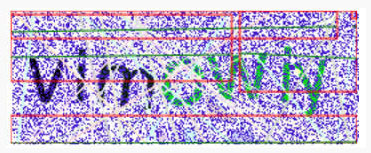
تم تقديم النسخة الأصلية في أوائل العقد الأول من القرن الحادي والعشرين. لم يكن سهل الاستخدام لأن مجموعات الأرقام والحروف غالبًا ما يتم تحريرها وتجميعها لإرباك روبوتات البريد العشوائي ، ولكنها أيضًا أربكت الأشخاص الحقيقيين.
تخلى العديد من المستخدمين عن هذه الأنواع من الأشكال بسبب الصعوبات في تفسير الأرقام والحروف المقدمة. وسرعان ما أدرك مرسلو البريد العشوائي هذا الأمر وتمكنوا من اختراق هذه المواقع بسهولة تامة.
سعى reCAPTCHA للتخفيف من هذه المشكلات من خلال عرض صور لنص حقيقي كان من المفترض أن يدخله الأشخاص في حقل نصي. لسوء الحظ ، واجهت أيضًا بعض المشكلات نفسها التي واجهتها سابقتها ، لأن العديد من الكلمات المعروضة كانت صعبة القراءة.
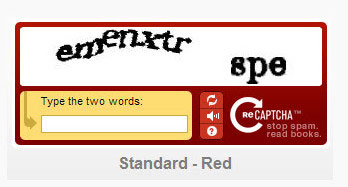
اشترت Google reCAPTCHA وبدأت في إجراء التحسينات على الفور. الإصدار الحالي هو reCAPTCHA الإصدار 3 . إنها أسهل بكثير من سابقاتها للمستخدمين. إنه مجرد مربع اختيار يسألك عما إذا كنت روبوتًا.
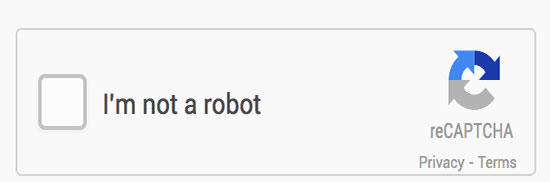
قد لا تبدو هذه الطريقة في إيقاف البريد العشوائي وكأنها تخدع جهاز الكمبيوتر ، ولكن التكنولوجيا المتضمنة وراء "غطاء محرك السيارة" هي ما تقوم بهذه المهمة. تراقب Google عنوان IP ونشاط الويب. إذا رآك كمستخدم عادي ، فسيتم تعيين مربع اختيار لك.
إذا كنت تعتبر "مريبًا" ، فإن Google تخصص لك لغزًا. يتضمن اللغز عادة اختيار الصور الصحيحة من عدة صور مجمعة في شبكة. تستغرق العملية مزيدًا من الوقت ويمكن أن تكون محبطة للمستخدمين ، خاصةً إذا ارتكبت واجهة برمجة التطبيقات أخطاءً وعرضت نفس الصور في حلقة مستمرة.
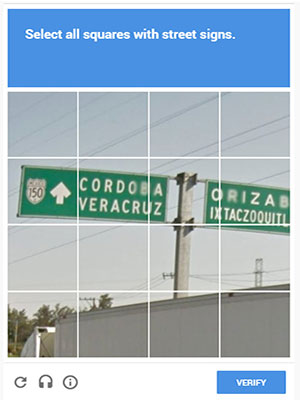
اضطررت مرة واحدة لإكمال هذا النشاط عشر مرات على التوالي. لن يسمح لي أن أبتعد أكثر.
لحسن الحظ ، فإن الإصدار الجديد من reCAPTCHA أكثر سهولة في الاستخدام. لا يزال يمنح المستخدمين درجة. هذه المرة ، إذا كنت تعتبر "إنسانًا" ، فلن يتم عرض أي شيء آخر. لا مربعات اختيار ، لا شيء.
تسمح الدرجة المخصصة للمستخدمين بإكمال إجراءات مختلفة وفقًا لأنواع النماذج التي تملأها. على سبيل المثال ، إذا كان المستخدم يحاول ملء نموذج أطول وفشل في النتيجة ، فيمكنك جعله يستخدم المصادقة الثنائية للمضي قدمًا.
أوقف عمليات إرسال نماذج البريد العشوائي باستخدام حماية WPForms من البريد العشوائي
معظم النماذج عبر الإنترنت هي أهداف رئيسية لمرسلي البريد العشوائي. توفر WPForms (انظر الفرق بين Gravity Forms مقابل WPForms) عدة حلول ملائمة لتقليل البريد العشوائي. يستخدم WPForms تقنية مواضع الجذب الذكية لمكافحة البريد العشوائي. يمكنك أيضًا استخدام WPForms لإضافة reCAPTCHA إلى النماذج الخاصة بك على الإنترنت.
reCAPTCHA من Google هي خدمة آلية مجانية وتحليل متقدم للمخاطر لمكافحة جهود البريد العشوائي. من السهل على الأشخاص تجاوز ذلك ، ولكنه يمثل مشكلة أكبر لروبوتات البريد العشوائي.

كيف تضيف خانة اختيار reCAPTCHA إلى WPForms؟
أول شيء عليك القيام به هو تثبيت وتفعيل المكون الإضافي WPForms. يمكنك استخدام الإصدار المجاني من WPForms Lite. بعد ذلك ، ستحتاج إلى إنشاء نموذج اتصال WordPress وتهيئة إعدادات reCAPTCHA في WordPress.
ابدأ بالانتقال إلى WPForms> الإعدادات . يمكنك بعد ذلك تحديد علامة التبويب "reCAPTCHA". انقر فوق خيار reCAPTCHA v2 ، على سبيل المثال ، لإضافة reCAPTCHA إلى نموذج.
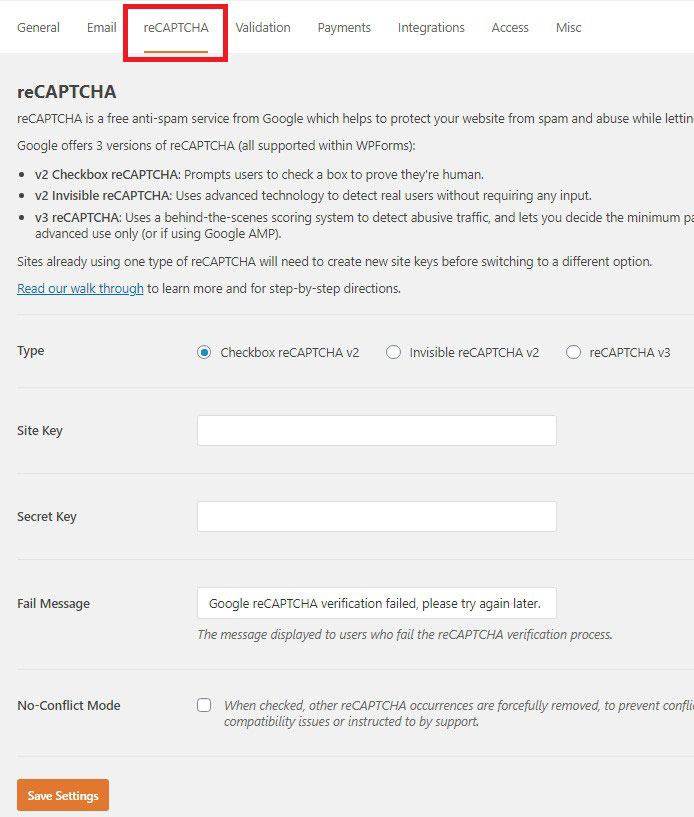
reCAPTCHA هي خدمة مجانية تقدمها Google. على الرغم من أنه مجاني للاستخدام ، إلا أنه يتطلب مفتاحًا سريًا ومفتاح موقع للعمل. يمكنك إنشاء هذه المفاتيح بالانتقال إلى صفحة إعداد reCAPTCHA.
بمجرد دخولك إلى صفحة الإعداد هذه ، انقر فوق زر وحدة تحكم المشرف في الزاوية اليمنى العليا. من هناك ، قم بتسجيل الدخول إلى حساب Google الخاص بك. سينقلك هذا إلى صفحة حيث يمكنك تسجيل موقعك في خدمة reCAPTCHA. انقر فوق علامة + الموجودة في الزاوية اليمنى العليا لإضافة موقع لخدمة reCAPTCHA.
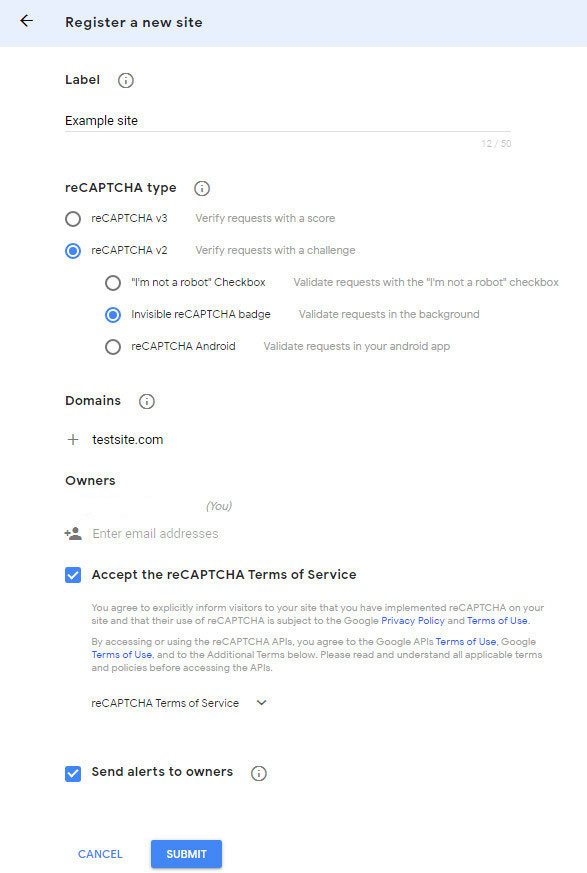
أدخل اسم موقع الويب الخاص بك في حقل التسمية. ثم حدد خيار reCAPTCHA الذي تريد استخدامه. على سبيل المثال ، قد ترغب في اختيار إصدار v2 reCAPTCHA ومربع الاختيار "أنا لست روبوتًا" لموقعك.
بعد ذلك ، تحتاج إلى إضافة مجال موقع الويب الخاص بك والنقر فوق الزر إرسال . انسخ موقعك ومعلومات المفتاح السري وارجع إلى WPForms> الإعدادات.
أدخل مفتاحك السري ومفتاح الموقع أسفل قسم إعدادات reCAPTCHA. انقر فوق الزر "حفظ" لحفظ الإعدادات الخاصة بك.
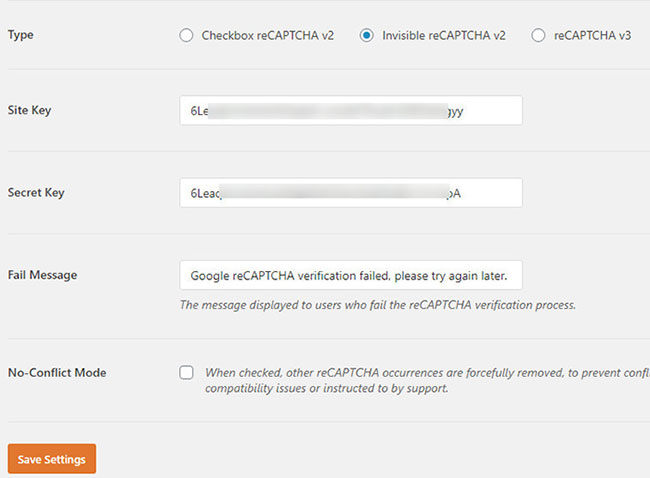
لتمكين reCAPTCHA في النموذج ، انتقل إلى الإعدادات »عام في محرر النموذج. قم بالتمرير إلى أسفل الصفحة ، وانقر على مربع الاختيار بجوار "تمكين Google Checkbox v2 reCAPTCHA".
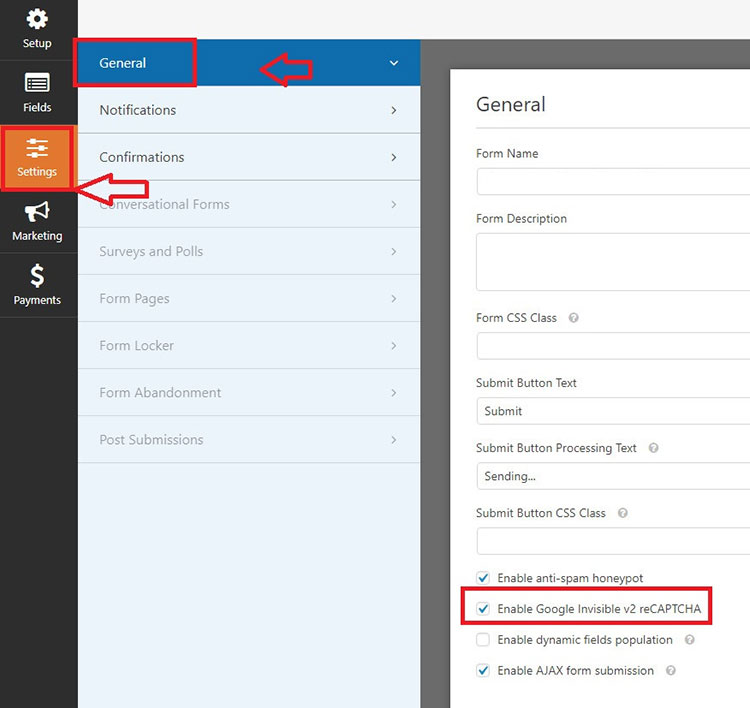
احفظ إعداداتك. هذا يسمح لك بإضافة النموذج الممكّن لـ reCAPTCHA إلى موقع الويب الخاص بك.
يمكنك استخدام إضافة CAPTCHA المخصصة إذا كنت تريد أن يكون لديك عنصر reCAPTCHA تفاعلي على موقعك ولا تريد استخدام Google reCAPTCHA. يمكن استخدام هذا المكون الإضافي لإضافة أسئلة رياضية عشوائية أو إنشاء أسئلة مخصصة خاصة بك ليجيب عليها زوار الموقع.
يمكنك أيضًا إضافة reCAPTCHA غير المرئي. تعد إضافة reCAPTCHA غير المرئية حلاً مثاليًا لأولئك الذين يرغبون في إنشاء نماذج اتصال WordPress تتجنب البريد العشوائي ولكن لا تعطل تجربة المستخدم. هذا الخيار يجعل ملء النماذج عبر الإنترنت أمرًا بسيطًا.
كل ما عليك فعله هو اتباع الخطوات المذكورة سابقاً. الاختلاف الوحيد هذه المرة هو أنه يجب عليك النقر فوق مربع الاختيار بجوار "تمكين Google Invisible reCAPTCHA" في قسم "الإعدادات> عام" في محرر النماذج. تأكد من حفظ الإعدادات الخاصة بك عند الانتهاء.
بمجرد القيام بذلك ، ستحقق Google في كل نموذج يتم إرساله على موقعك لتحديد ما إذا كان مصدره spambot أم لا. لن يرى مستخدمو موقعك أي شيء خارج عن المألوف. سيظل بإمكانهم إرسال النماذج دون أي مشاكل.
كيفية تمكين مواضع الجذب المضادة للبريد العشوائي؟
تعد أداة honeypot خيارًا ممتازًا آخر لإيقاف البريد العشوائي دون استخدام أي شكل من أشكال CAPTCHA. مواضع الجذب تعمل عن طريق إضافة حقل إضافي . سوف تدخل Spambots المعلومات في هذا المجال ، والتي تكون مخفية للمستخدمين الصالحين. يوجد الحقل الإضافي للتحقق من أن الإنسان الفعلي يملأ النموذج.
إذا تم ملء هذا الحقل ، فسيتم رفض النموذج تلقائيًا كرسائل غير مرغوب فيها. هذا يمنع spambot من إرسال النموذج.
يستخدم العديد من مالكي مواقع الويب Honeypot لأنه يحافظ على أمان مواقعهم ولا يتطلب أي نوع من حقول CAPTCHA التي يمكن أن تزعج مستخدميهم أو تفاقمهم. يتم تمكين هذا الإعداد لجميع النماذج التي تستخدمها افتراضيًا في WPForms ، حتى إذا كنت تستخدم بالفعل ملحق CAPTCHA أو reCAPTCHA أو Custom Captcha.
يمكنك التحقق من هذا الإعداد من خلال الانتقال إلى نموذج الإعدادات> القائمة العامة . من هناك ، قم بالتمرير لأسفل إلى لوحة المعاينة اليمنى. سترى أنه تم تمكين خيار " تمكين مصيدة مكافحة البريد العشوائي " بالفعل.
وقف إرسال نموذج البريد العشوائي الكلمات النهائية
لا يريد أي مالك موقع أن تتعرض نماذج الاتصال الخاصة به (أو أي نماذج أخرى ، لهذا الأمر) للهجوم المستمر من قبل روبوتات البريد العشوائي. يأخذ الوقت والجهد من تشغيل الموقع والتركيز على الجوانب المختلفة للموقع. لسوء الحظ ، فإن التعامل مع الرسائل غير المرغوب فيها أمر يتعين على جميع مالكي المواقع التعامل معه في النهاية.
على الرغم من عدم وجود حل "مقاس واحد يناسب الجميع" من شأنه إنهاء البريد العشوائي تمامًا ، إلا أن هذا لا يعني أنه يتعين عليك أيضًا الاستسلام لهجمات البريد العشوائي. كن استباقيًا. انظر إلى كيفية تأثير الرسائل غير المرغوب فيها عليك بصفتك مالكًا للموقع ، وكيف تؤثر على مستخدمي موقعك.
ثم اتخذ الخطوات اللازمة لحماية موقعك . لا تعتمد على استراتيجية واحدة للدفاع عن موقعك. هناك دائمًا طرق أحدث وأكثر ذكاءً يستخدمها مرسلو البريد العشوائي لمهاجمة مواقع الويب كل يوم. كن يقظًا ، وراقب باستمرار الرسائل غير المرغوب فيها.
